W aplikacji Comarch WMS udostępniono możliwość wyświetlania oraz obsługi kilku magazynów z Comarch ERP Altum jako jeden magazyn zbiorczy.
- W aplikacji Comarch WMS Zarządzanie dodano funkcję tworzenia nowego magazynu zbiorczego, dla którego zdefiniować można magazyny składowe z systemu ERP Altum.
- W aplikacji Comarch WMS Magazynier magazyny składowe zdefiniowane dla magazynu zbiorczego nie są widoczne na liście magazynów – widoczny jest tylko magazyn zbiorczy zawierający położenia magazynów składowych.
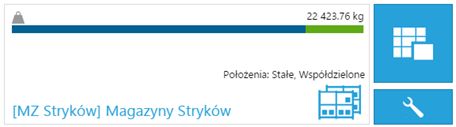
Funkcjonalność magazynów zbiorczych można przykładowo wykorzystać w przedsiębiorstwach, gdzie występuje konieczność rozdzielenia zasobów z jednego magazynu fizycznego (jednej hali magazynowej) oraz korzystania w systemie Comarch ERP Altum z kilka osobnych magazynów wirtualnych np. z: Magazynu Przyjęcia Dostaw (Strefy Buforowej), Magazynu Uszkodzeń, Magazynu Próbek, Magazynu Kwarantanny, Magazynu Składowania. Odpowiednia konfiguracja w systemie ERP pozwala na zdefiniowanie, z których magazynów wirtualnych mają być dostępne zasoby do sprzedaży – przykładowo możliwość sprzedaży towarów tylko z Magazynu Składowania, a blokada z Magazynu Przyjęcia Dostaw (Strefy Buforowej) oraz Magazynu Uszkodzeń. Fizycznie natomiast wszystkie zasoby (z wszystkich magazynów wirtualnych) znajdują się na dużej hali magazynowej z określonymi lokalizacjami: regałami, polami odkładczymi itd. Dla operatorów pracujących na tej hali, jest to jeden duży magazyn do wykonywania operacji magazynowych.
Proces przyjęcia na magazynach zbiorczych WMS może przebiegać następująco:
- Podczas procesu przyjęcia oraz weryfikacji dostawy zasoby mają trafiać w systemie ERP najpierw na Magazyn Przyjęcia Dostaw (Strefy Buforowej) – [MSB], w aplikacji Comarch WMS taki magazyn wirtualny można odzwierciedlić jako pole odkładcze – Strefa Buforowa. Dyspozycje AWD będą przyjmowane w aplikacji jako dyspozycje przyjęć na magazyn zbiorczy WMS z adresem pola odkładczego przypisanego do Strefy Buforowej (magazynu wirtualnego).
- Następnie po zweryfikowaniu dostawy, z pola odkładczego będą przesuwane towary do strefy składowania oraz kompletacji czyli na regały przypisane do wirtualnego Magazynu Składowania [M SKŁAD], z któregow systemie ERP będzie można już sprzedawać przyjęte zasoby.
- Po wykonaniu tego procesu oraz zatwierdzeniu w WMS dokumentu magazynowego MP przez operatora, w Comarch ERP Altum zostaną wygenerowane odpowiednie dokumenty przesunięć MM-/MM+ z magazynu [MSB] na magazyn [M SKŁAD], udostępniające towary do sprzedaży w systemie ERP Altum.
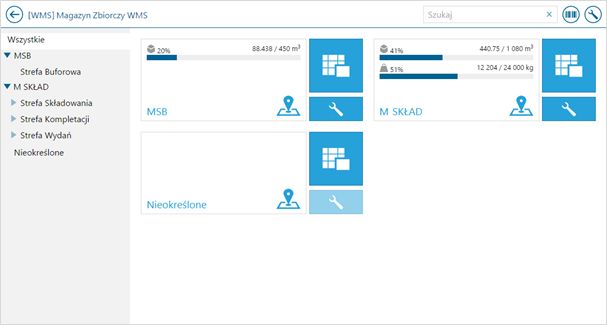
W celu dodania nowego magazynu zbiorczego należy przejść do zakładki Magazyny i dodać nowy magazyn zbiorczy za pomocą przycisku ![]() .
.
W następnym oknie należy zdefiniować kod i nazwę magazynu zbiorczego, określić możliwość współdzielenia położeń oraz podać magazyn, na którym będą obsługiwane zasoby z położenia nieokreślonego.
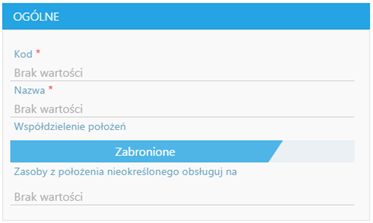
Aby móc wybrać magazyn, na którym zasoby będą obsługiwane z położenia nieokreślonego, należy najpierw dodać magazyny składowe, również za pomocą przycisku: ![]() .
.

Po wybraniu magazynów składowych, można wskazać magazyn, na którym będą obsługiwane zasoby z położenia nieokreślonego. Magazyny składowe będą widoczne po prawej stronie aplikacji.
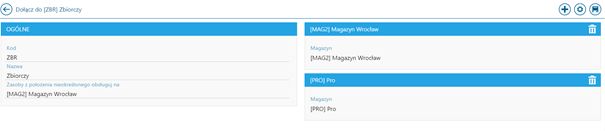
Aby przystąpić do układania odpowiedniej hierarchii magazynu zbiorczego, należy zmienić widok na krok: „2”. Aplikacja automatycznie podpowie położenia wcześniej wygenerowane na magazynach składowych. Definiowanie i edycja struktury magazynowej, tak jak w przypadku zwykłego magazynu, odbywa się za pomocą opcji przeciągania i upuszczania w odpowiednim miejscu definicji elementów struktury magazynowej. Z wyjątkiem tego, że na pierwszym poziomie mogą znajdować się tylko węzły odpowiadające wcześniej dodanym magazynom składowym. Na tym samym widoku, należy również ustalić zakresy dla poszczególnych elementów, np. ile rzędów, czy regałów ma znajdować się w danej strefie.
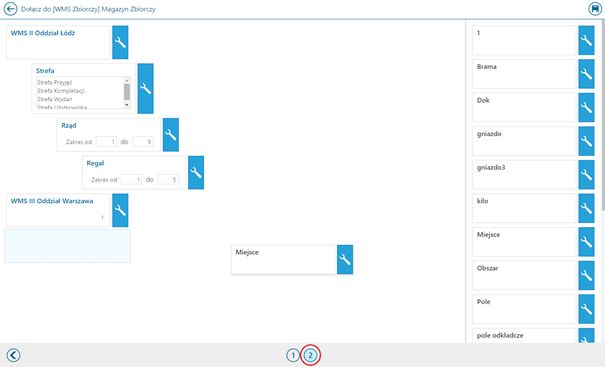
Tak jak w przypadku magazynu zwykłego, przed wygenerowaniem struktury magazynowej, poza wcześniej zdefiniowanymi parametrami opisanymi w rozdziale: Elementy struktury magazynu, można zdefiniować operatorów, którzy będą mieli dostęp do wygenerowanych instancji magazynowych podczas pracy. W tym celu należy edytować wybrany element struktury, przejść na zakładkę „Operatorzy”, wybrać jedną z opcji „Przypisani/Zakazani” i określić operatorów.
Dodatkowo edytując ustawienia magazynu składowego, można określić dozwolone operacje składowania i wydania.
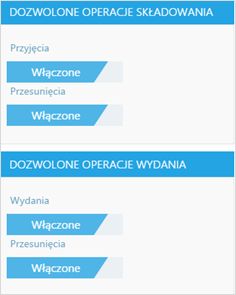
Dozwolone operacje składowania:
- Przyjęcia (włączone) – możliwość realizacji dyspozycji przyjęć na magazyn składowy,
- Przyjęcia (wyłączone) – brak możliwości realizacji dyspozycji przyjęć na magazyn składowy,
- Przesunięcia (włączone) – możliwość realizacji dyspozycji przesunięć na położenie docelowe (na magazyn składowy),
- Przesunięcia (wyłączone) – brak możliwości realizacji dyspozycji przesunięć na położenie docelowe (na magazyn składowy).
Dozwolone operacje wydania:
- Wydania (włączone) – możliwość realizacji dyspozycji wydań z magazynu składowego,
- Wydania (wyłączone) – brak możliwości realizacji dyspozycji wydań z magazynu składowego,
- Przesunięcia (włączone) – możliwość realizacji dyspozycji przesunięć z położenia źródłowego (z magazynu składowego),
- Przesunięcia (wyłączone) – brak możliwości realizacji dyspozycji przesunięć z położenia źródłowego (z magazynu składowego).
Po ustaleniu struktury magazynu zbiorczego, wybierając opcję: Zapisz, położenia zostaną wygenerowane, a użytkownik zostanie przeniesiony na widok wygenerowanych położeń magazynu zbiorczego. Widok ten jest także dostępny po naciśnięciu kafla konkretnego magazynu z poziomu listy magazynów.
W aplikacji umożliwiono współdzielenie położeń przez kilka magazynów składowych.
W konfiguracji magazynu zbiorczego, dla którego współdzielenie położeń zostało dozwolone (Rys. poniżej), na trzeciej stronie udostępniono możliwość wskazywania wybranych położeń danego magazynu składowego do współdzielenia z innymi magazynami składowymi.
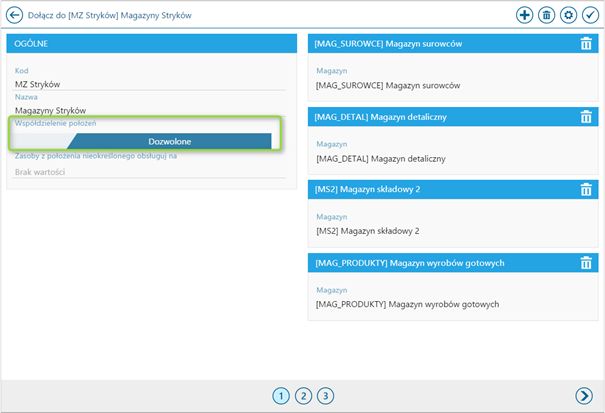
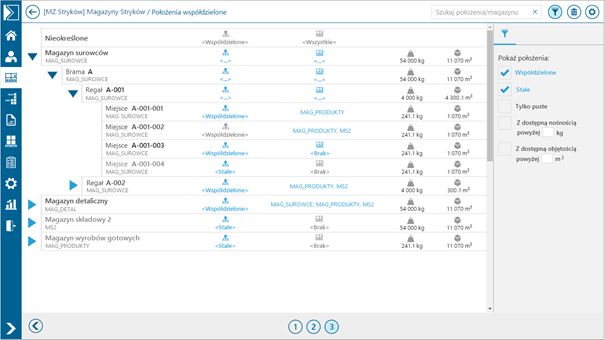
Osoba zarządzająca ma możliwość:
- Przydzielenia danego obszaru magazynu do współdzielenia z konkretnymi wybranymi magazynami – jednym lub wieloma. Funkcjonalność dopuszcza sytuację, że na jednej lokalizacji magazynowej znajdować się będzie w tym samym momencie asortyment z różnych magazynów z ERP.
- Wskazywania do współdzielenia pojedynczych położeń lub od razu całych obszarów magazynowych (pozwala na to gałęziowy układ listy położeń).
- Elastycznej modyfikacji konfiguracji położeń współdzielonych w miarę bieżących potrzeb. Dany obszar magazynu może być na stałe dedykowany do współdzielenia z innymi magazynami, lub osoba zarządzająca może decydować o udostępnieniu danego położenia tymczasowo, na potrzeby konkretnej dostawy przeznaczonej dla innego magazynu. Ze względu na takie scenariusze biznesowe w oknie definiowania położeń współdzielonych:
- Prezentowana jest informacja o dostępnej w danym momencie nośności i objętości na poszczególnych położeniach
- Udostępniono rozbudowany filtr położeń, pozwalający na wyszukanie m.in. położeń pustych (gdy na położeniach preferowane jest składowanie w danym momencie asortymentu z jednego magazynu), czy też położeń z dostępną minimalną nośnością i objętością.
1.Poszczególne obszary magazynu są domyślnie przypisane do określonych magazynów składowych zdefiniowanych w systemie ERP, lecz zachodzą przypadki przechowywania na jednym położeniu zasobów z różnych magazynów
2.Jeżeli zachodzi sytuacja, że na jednym położeniu znajdują się jednocześnie zasoby z różnych magazynów, to są to zasoby różnych, łatwo rozróżnialnych artykułów (poszczególne magazyny składowe służą do przechowywania różnych grup towarów)
Na liście zasobów magazynów zbiorczych zasoby mogą być grupowane ze względu na: artykuł, partię, położenie, dokument, jednostkę logistyczną oraz w rozbiciu na magazyny składowe, do których należą według systemu ERP (Rys. poniżej)
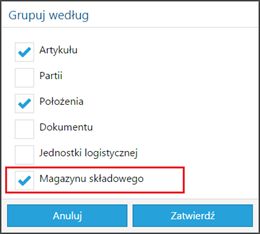
Zasoby widoczne są zgodnie z ich faktycznym umiejscowieniem, wskazywane są rzeczywiste wartości zajętości powierzchni i wykorzystania nośności danego położenia (Rys. poniżej).
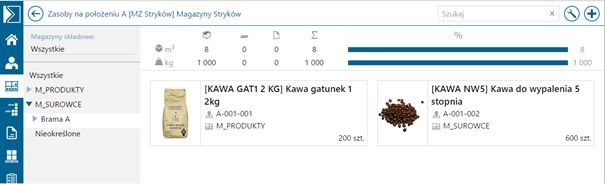
Możliwe jest wyfiltrowanie wszystkich zasobów należących do danego magazynu składowego, mimo ich faktycznego umiejscowienia w obszarze innego magazynu ().
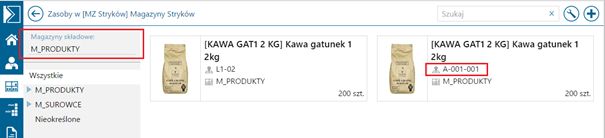
Informację o magazynie wirtualnym, do którego należy zasób udostępniono także na innych listach:
- Lista dyspozycji,
- Lista pozycji dyspozycji,
- Jednostki logistyczne,
- Oknie edycji dyspozycji MP zaplanowanej w Comarch WMS Zarządzanie,
- Dodatkowo, informacja o magazynie składowym prezentowana jest na obiektach definiowanych w Comarch WMS: Normatywach i Położeniach domyślnych.
Ponadto, w predefiniowanym raporcie: Raport stanów towarowych umożliwiono wyświetlanie zasobów w rozbiciu na poszczególne magazyny składowe.
